Logo 3D
Fotoritocco > PaintNet > GrPratica
Il logo è un elemento importante di un sito e non solo...
E' una rappresentazione grafica, che generalmente serve a identificare un sito, una ditta o altro ancora; con un logo i visitatori, nel web, possano identificare e collegare facilmente un sito.
Lo scopo del logo è quello di ispirare professionalità e fiducia rispetto a un altro marchio.

Pratica
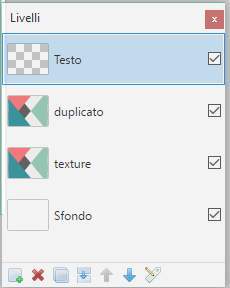
Dal menu Livelli scegliamo importa da file per selezionare la texture che vogliamo utilizzare per il basamento.
Consigliamo un disegno geometrico e con linee oblique per meglio visualizzare lo spessore del basamento.
Prendendo uno dei punti luminosi sul bordo del disegno importato ingrandiamo il disegno fino a coprire tutto lo sfondo bianco (se non riuscite ad essere perfetti nel coprire lo sfondo bianco meglio lasciare 1mm di spazio a sx e dx).
Premere sulla tastiera Ctrl + D (deselezionare).
Dal pannello livelli > rinominiamo il livello (doppio click) con il nome texture
Duplichiamo il livello texture e rinominiamolo Duplicato
Aggiungiamo un nuovo livello e rinominiamolo Testo.

Dal pannello Strumenti scegliamo Testo
Scegliamo un carattere in grassetto (noi abbiamo scelto Stencil e dimensioni 84).
Inseriamo la nostra scritta (deve rimanere all'interno dello texture)
Dal menu effetti scegliamo > Align Object (passate tutte le cartelle e in fondo troveremo il plugin)
Diamo OK senza modificare nulla. Il testo si posizionerà al centro.
Andiamo sul pannello strumenti e scegliamo la freccia nera (sposta pixel)
Premiamo in un punto qualsiasi del livello testo al di fuori della scritta.
Vedrete che il livello viene selezionato.
Premere Ctrl + c (copia)
Selezionare il livello Duplicato
Andare nel menu Effetti e scegliere > Alpha Mask (Lo troviamo dopo Align Object, vedi sopra).
Spuntare la prima voce Invert Mask
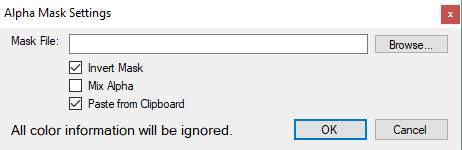
Dare OK
Nel menu livelli vedremo che il livello Duplicato ha cambiato disegno:
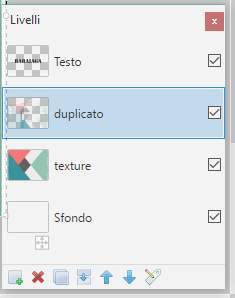
Premere Ctrl + D per deselezionare.
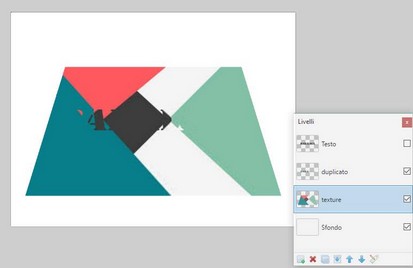
Rimanere sul livello duplicato
Premere Ctrl + Maiuscolo + z (menu livelli > ruota/zoom)Primo valore = 0
Secondo valore = -90
Terzo valore = 42
Dare ok
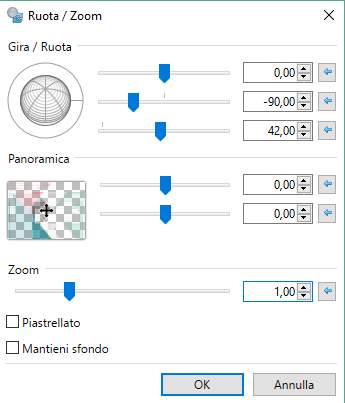
Togliere la spunta al livello Testo.
Selezionare il livello texture
Premere Ctrl + Maiuscolo + z (menu livelli > ruota/zoom)
Primo valore = 0
Secondo valore = -90
Terzo valore = 42
Zoom = 0.75
Dare ok
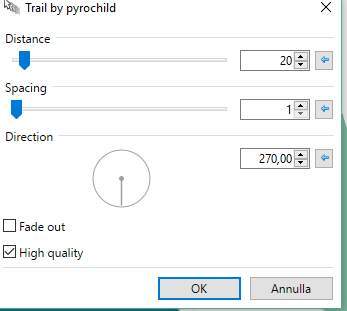
Selezionare il livello Duplicato
Dal menu strumenti selezionare freccia nera (dovrebbe essere ancora selezionata).
Premere sul disegno in un punto bianco per selezionare il livello
Premere Ctrl sulla tastiera e, una o due volte, il tasto freccia in su.
Ctrl + D per deselezionare
Duplicare il livello Duplicato e posizionarsi sul livello Duplicato inferiore
Rinominarlo in Trail
Andare nel menu effetti e scegliere > Object > Trail
Inserire i seguenti valori:
Distance = 20
Spacing = 1
Direction = 270
e deselezionare Faced out
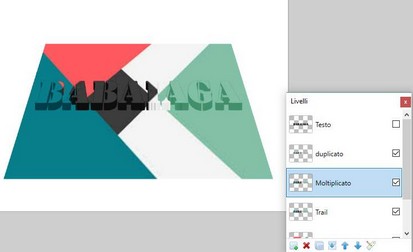
Duplicare il livello Trail
Chiamatelo Moltiplicato e in modalità scegliete Moltiplica
Andare sul livello Duplicato e duplicatelo
Denominate questo livello (quello superiore dei duplicato) Scurisci e
in modalità scegliete scurisci
Opacità = 100
Spuntare il livello testo e selezionarlo
Portarlo tra i livelli Trail e Texture
Premere Ctrl + Maiuscolo + z (menu livelli > ruota/zoom)
Primo valore = 0
Secondo valore = -90
Terzo valore = 42
Zoom = 1
Dare ok
Selezionare freccia nera (sposta pixel) sul pannello strumenti
Premere sulla parte bianca del disegno per selezionare tutto il livello
Premere sulla tastiera la freccia in giu diverse volte, normalmente 2 o 3 volte, fino a quando sotto la scritta non appare un'ombra nera.
Dal menu effetti scegliere sfocatura > sfocatura Gaussiana con valore = 5
Premere ctrl + D per deselezionare
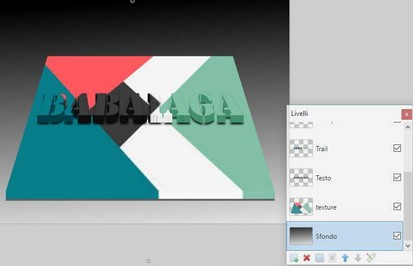
Selezionare il livello Texture
Dal menu effetti > object > Trail con i valori gia usati precedentemente e che dovrebbero essere ancora in memoria.
Dal menu effetti > Stilizza > Drop Shadow
x= 0
Y = 5 (default)
Colore un grigio scuro (94,94,94)
Dal pannello livelli selezionare il livello sfondo
Dal pannello strumenti scegliere sfumatura > lineare (di default)
Dall'alto sfumare il livello (dal nero al bianco/grigio)
Fatto
Vediamo anche la versione solo testuale.
Non tutti sanno che ...
L'antialiasing (delle volte abbreviato con AA) è una tecnica per ridurre l'effetto aliasing
(in italiano, scalettatura, gradinatura o scalettamento) quando un segnale a bassa risoluzione viene mostrato ad alta risoluzione. L'antialiasing ammorbidisce le linee smussandone i bordi e migliorando l'immagine. (by wikipedia).
